Cómo Desbloquear el DVD de una Laptop Fácilmente.
¿Alguna vez has intentado ver un DVD en tu laptop y no has podido desbloquearlo? Es una situación frustrante, pero afortunadamente hay una solución fácil. En este artículo te enseñaremos cómo desbloquear el DVD de tu laptop en pocos pasos sin necesidad de software adicional.
Antes de llevar tu laptop al servicio técnico o intentar métodos complicados, sigue nuestra guía paso a paso y podrás disfrutar de tus películas sin problemas. Descubre cómo desbloquear el DVD de una laptop de forma rápida y sencilla.
- Consejos prácticos para desbloquear el DVD de tu laptop sin complicaciones
- How to Unstuck a CD Drive
-
Cara Mengatasi DVD Laptop Tidak Bisa Dibuka - SIMPEL DAN AMPUH
- ¿Cuáles son las razones comunes por las que un DVD puede quedar bloqueado en una laptop y cómo solucionarlas?
- ¿Existen herramientas o software especializados para desbloquear el DVD de una laptop?
- ¿Cómo se puede desbloquear manualmente el DVD de una laptop en caso de emergencia?
- ¿Qué medidas preventivas se pueden tomar para evitar que el DVD de una laptop quede bloqueado y necesite ser desbloqueado?
- Resumen
- ¡Comparte este artículo y déjanos tus comentarios!
Consejos prácticos para desbloquear el DVD de tu laptop sin complicaciones
¿Cómo desbloquear el DVD de tu laptop?
Cuando se trata de desbloquear el DVD de una laptop, puede parecer una tarea complicada. Sin embargo, existen algunos consejos que puedes seguir para desbloquearlo sin ningún problema.
1. Revisa la bandeja del DVD
A veces, el problema con la bandeja de DVD no es que esté bloqueada, sino que simplemente no está cerrada completamente. Verifica que no haya ningún objeto extraño en la bandeja y empuja suavemente hasta que se cierre completamente. Una vez cerrado, intenta abrirlo de nuevo.
2. Utiliza el botón de expulsión
La mayoría de las laptops tienen un botón físico en el lateral o en la parte frontal para expulsar la bandeja del DVD. Busca este botón y presiónalo para ver si la bandeja se abre correctamente.
3. Utiliza el explorador de archivos
Si la bandeja del DVD no se abre con el botón físico, prueba a acceder al explorador de archivos de tu sistema operativo. Haz clic derecho en la unidad de DVD y selecciona "Expulsar" o "Eject". Esto debería desbloquear la bandeja.
 Cómo Acceder Al Reproductor De CD De Mi Laptop.
Cómo Acceder Al Reproductor De CD De Mi Laptop.4. Reinicia tu laptop
Si todo lo demás falla, intenta reiniciar tu laptop. A veces, un simple reinicio puede solucionar cualquier problema pequeño que esté afectando tu sistema. Después de reiniciar, intenta abrir la bandeja del DVD de nuevo.
5. Usa una herramienta de desbloqueo de DVD
Si los métodos anteriores no funcionan, es posible que necesites utilizar una herramienta de desbloqueo de DVD. Estas herramientas están diseñadas específicamente para solucionar problemas con la bandeja del DVD. Busca en línea una herramienta de este tipo y descárgala en tu laptop.
6. Asegúrate de que los controladores estén actualizados
Si tu laptop tiene problemas para reconocer la unidad de DVD, es posible que los controladores estén desactualizados o corruptos. Verifica si hay actualizaciones disponibles para los controladores de tu unidad de DVD y actualízalos si es necesario. Esto podría ayudar a solucionar cualquier problema que esté causando que la bandeja del DVD no se abra.
Con estos consejos prácticos, deberías poder desbloquear la bandeja del DVD de tu laptop sin ningún problema. Si todavía tienes dificultades para hacerlo, es posible que necesites llevar tu laptop a un técnico especializado en mantenimiento de PC para que pueda examinarlo y solucionar el problema.
How to Unstuck a CD Drive
Cara Mengatasi DVD Laptop Tidak Bisa Dibuka - SIMPEL DAN AMPUH
¿Cuáles son las razones comunes por las que un DVD puede quedar bloqueado en una laptop y cómo solucionarlas?
Las razones comunes por las que un DVD puede quedar bloqueado en una laptop son:
1. Problemas con el software del reproductor de DVD: Si el software no funciona correctamente, puede causar problemas con el DVD y hacer que se bloquee. En este caso, es recomendable actualizar o reinstalar el software del reproductor.
 ¿Cómo solucionar el ruido molesto de la alarma de tu laptop?
¿Cómo solucionar el ruido molesto de la alarma de tu laptop?2. Problemas físicos con la unidad de DVD: Si hay algún problema físico con la unidad de DVD, como un disco atascado o una unidad sucia, puede causar que el DVD se bloquee. En este caso, es recomendable limpiar la unidad o llevarla a un técnico especializado para que la repare.
3. Problemas con el sistema operativo: Si hay problemas con el sistema operativo de la laptop, como un controlador de dispositivo dañado, puede causar que el DVD se bloquee. En este caso, es recomendable actualizar los controladores o reinstalar el sistema operativo.
Para solucionar estos problemas, se pueden seguir algunos pasos como:
1. Verificar el software del reproductor de DVD: Asegurarse de que el software esté actualizado y funcionando correctamente.
2. Verificar la unidad de DVD: Limpiar la unidad con un kit de limpieza de DVD o llevarla a un técnico especializado si hay algún problema físico.
3. Verificar los controladores del dispositivo: Actualizar los controladores o reinstalar el sistema operativo si es necesario.
Mira También Cómo Utilizar la Tecla 'Enter' en una Laptop.
Cómo Utilizar la Tecla 'Enter' en una Laptop.En resumen, si un DVD se bloquea en una laptop, puede ser causado por problemas con el software del reproductor, problemas físicos con la unidad de DVD o problemas con el sistema operativo. Para solucionar estos problemas, se deben verificar el software, la unidad y los controladores del dispositivo.
¿Existen herramientas o software especializados para desbloquear el DVD de una laptop?
Sí, existen herramientas y software especializados para desbloquear el DVD de una laptop. Estas herramientas son útiles cuando el DVD está atascado o no se puede abrir debido a algún problema técnico.
Algunas herramientas para desbloquear el DVD de una laptop son:
- El botón de expulsión del DVD: este botón se encuentra en la mayoría de las laptops y es la forma más sencilla de abrir el DVD. Solo tienes que presionarlo y el DVD se expulsará.
- Software de desbloqueo de DVD: hay varios programas disponibles en línea que pueden ayudarte a desbloquear el DVD de tu laptop. Uno de ellos es el VLC Media Player, que es un reproductor multimedia gratuito que también cuenta con la función de desbloqueo de DVD.
Si ninguna de estas opciones funciona, puedes intentar lo siguiente:
- Reiniciar la laptop: a veces, reiniciar la laptop puede resolver el problema del DVD.
- Verificar el estado del hardware: revisa si el DVD está conectado correctamente y si hay algún problema físico con el hardware.
- Buscar ayuda profesional: si todas las opciones anteriores fallan, es posible que necesites buscar ayuda de un técnico especializado en mantenimiento de PC para solucionar el problema del DVD.
¿Cómo se puede desbloquear manualmente el DVD de una laptop en caso de emergencia?
Para desbloquear manualmente el DVD de una laptop en caso de emergencia, sigue estos pasos:
- Apaga la laptop y desconéctala de cualquier fuente de alimentación.
- Localiza el orificio de liberación en la bandeja del DVD. Este orificio suele estar ubicado cerca del botón de expulsión de la bandeja.
- Inserta un clip o una aguja enderezada en el orificio de liberación y presiona suavemente hasta que sientas resistencia.
- Mantén presionado el clip o la aguja mientras intentas deslizar la bandeja del DVD para sacar el disco.
Nota: Ten en cuenta que este método solo debe ser utilizado en caso de emergencia, ya que no es recomendable utilizarlo de manera frecuente, ya que puede dañar la unidad de DVD. En caso de que el DVD siga atascado después de haber intentado desbloquearlo manualmente, es mejor llevar la laptop a un técnico especializado en mantenimiento de Pc para que lo revise y repare si es necesario.
Mira También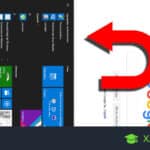 Cómo Rotar la Pantalla de tu Laptop HP Fácilmente.
Cómo Rotar la Pantalla de tu Laptop HP Fácilmente.¿Qué medidas preventivas se pueden tomar para evitar que el DVD de una laptop quede bloqueado y necesite ser desbloqueado?
Existen varias medidas preventivas que se pueden tomar para evitar que el DVD de una laptop quede bloqueado y requiera ser desbloqueado.
1. Cuidado al insertar discos: Es importante tener cuidado al insertar discos en la unidad de DVD, asegurándose de que estén limpios y no tengan rastros de pegamento o etiquetas que puedan atascarse en la unidad.
2. Evitar movimientos bruscos: Al utilizar la laptop mientras se reproduce un DVD, es recomendable evitar movimientos bruscos o sacudidas que puedan afectar la estabilidad del disco en la unidad.
3. No forzar la bandeja: Si la bandeja del DVD no se abre o cierra correctamente, no se debe forzar su movimiento, ya que esto puede dañar la unidad.
4. Actualizar controladores: Es importante mantener actualizados los controladores de la unidad de DVD para asegurar su correcto funcionamiento.
5. Limpieza de la unidad: Realizar una limpieza periódica de la unidad de DVD, utilizando un kit de limpieza específico para esta tarea.
Mira También Cómo Girar la Cámara de tu Laptop HP para Mejorar la Experiencia de Videochat.
Cómo Girar la Cámara de tu Laptop HP para Mejorar la Experiencia de Videochat.6. Proteger la laptop: Utilizar una funda o maletín para proteger la laptop de golpes o caídas que puedan afectar la integridad de la unidad de DVD.
En resumen, siguiendo estas medidas preventivas, se puede evitar que la unidad de DVD de una laptop quede bloqueada y requiera ser desbloqueada.
Resumen
En conclusión, el mantenimiento de una PC es esencial para prolongar su vida útil y mantener su rendimiento óptimo. Para ello, es importante realizar tareas de mantenimiento preventivo como limpieza de ventiladores y actualización de software. Además, en caso de problemas específicos como el desbloqueo del DVD en una laptop, existen soluciones sencillas que pueden ahorrarle tiempo y dinero a los usuarios.
Cómo Desbloquear el DVD de una Laptop Fácilmente
¿Has intentado reproducir un DVD en tu laptop y te has encontrado con que está bloqueado? No te preocupes, esto puede ocurrir por diversas razones, pero la buena noticia es que hay varias soluciones sencillas que puedes intentar antes de llevar tu laptop a un técnico.
En primer lugar, asegúrate de que el DVD esté limpio y libre de rayas. Si el problema persiste, intenta reiniciar tu laptop y presionar la tecla de expulsión del DVD mientras se reinicia. Si esto no funciona, intenta acceder al menú de inicio de tu laptop y selecciona la opción de expulsión de DVD. Otra opción es abrir el panel de control de tu laptop y buscar la opción de desbloqueo de DVD.
Mira También Conexión Fácil: ¿Cómo Vincular Una Laptop a una Smart TV?
Conexión Fácil: ¿Cómo Vincular Una Laptop a una Smart TV?Si ninguna de estas opciones funciona, es posible que debas actualizar el controlador de tu unidad de DVD. Para hacer esto, ve al administrador de dispositivos en tu laptop y busca la unidad de DVD. Haz clic derecho y selecciona "Actualizar controlador", luego sigue las instrucciones en pantalla para completar la actualización.
En general, si tienes problemas con el DVD de tu laptop, hay varias soluciones que puedes intentar antes de recurrir a la ayuda de un técnico. Sin embargo, si los problemas persisten, es posible que debas llevar tu laptop a un profesional para una revisión más exhaustiva.
¡Comparte este artículo y déjanos tus comentarios!
Si te gustó este artículo sobre mantenimiento de PC y cómo desbloquear el DVD de una laptop, ¡no dudes en compartirlo en tus redes sociales! También nos encantaría saber tus comentarios y sugerencias sobre el contenido de nuestro blog. Y si tienes preguntas específicas o necesitas asistencia técnica, no dudes en ponerte en contacto con nosotros a través de nuestro formulario de contacto. ¡Estamos aquí para ayudarte!
Si quieres conocer otros artículos parecidos a Cómo Desbloquear el DVD de una Laptop Fácilmente. puedes visitar la categoría Tutoriales.
Deja una respuesta

¡Más Contenido!